解决Android studio用真机调试时logcat一直输出日志问题
当我们用android Studio真机调试时,一般会有很多系统日志不断输出,影响调试。
解决方法:
右上角 no filters 选成 only selected application
如图:
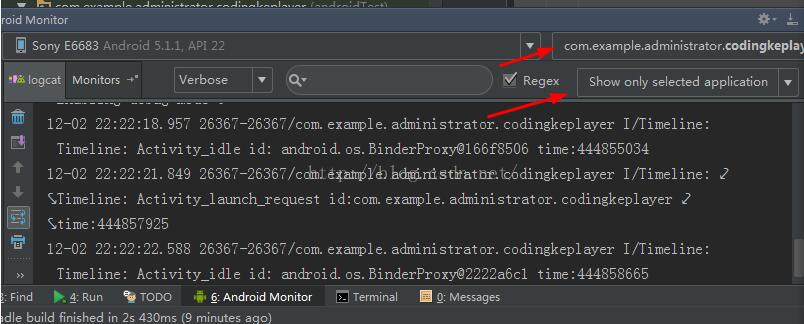
补充知识:Android Studio的代码没错,运行时logcat会出现红色语句解决方法
不断的运行调试某一个项目,点击之后logcat会出现想不到的红色语句,或者切换项目打开出现R文件报红。
解决方法:
点击Build----Clean Project
再次调试发现没有红色语句,Error没有语句了,解决!
以上这篇解决Android studio用真机调试时logcat一直输出日志问题就是小编分享给大家的全部内容了,希望能给大家一个参考,也希望大家多多支持我们。
相关推荐
-
Android Studio使用小技巧:自定义Logcat
我们都知道Logcat是我们Android开发调试最常用的一个工具,但是Android Studio默认的Logcat调试的颜色是一样的,我们不好区分verbose.debug.error等分类信息,今天就来教大家自定义Logcat的提示信息. 打开Preference->Editor->Colors & Fonts->Android Logcat(或者搜索logcat),如果我们默认选择的是Darcula主题会看到如下界面: 这个默认的是无法更改,我们可以点击"Sav
-
Android studio保存logcat日志到本地的操作
windows环境下 1.输出logcat日志到本地文件 adb logcat -> F:/logcat.txt 2.输出带时间的logcat日志到本地文件: adb logcat -v threadtime -> F:/logcat.txt 输入以上命令后,adb自动保存logcat日志到指令的文件,,按ctrl + c结束保存. 补充知识:Android真机调试不打印log Android开发过程中,有时候用真机调试时明明执行了log打印,但是控制台就是不输出,可能是因为手机的log打印功
-
Android Studio使用USB真机调试详解
本文为大家分享了Android Studio使用USB真机调试的具体方法,供大家参考,具体内容如下 以小米4为例,先将手机通过USB连接电脑,在设备管理器中确保驱动安装正确. 对手机的设置 1.设置手机为开发者模式(设置->关于手机->连续点击MIUI版本--开启成功) 2.在更多设置中找到系统安全设置--允许安装未知来源的应用 3.在更多设置中选择开发者选项,在开发者选项中同时勾选USB调试和USB安装的开关 对Android Studio 的设置: 1.在工具栏中找到app,点开后选择&q
-
解决Android studio用真机调试时logcat一直输出日志问题
当我们用android Studio真机调试时,一般会有很多系统日志不断输出,影响调试. 解决方法: 右上角 no filters 选成 only selected application 如图: 补充知识:Android Studio的代码没错,运行时logcat会出现红色语句解决方法 不断的运行调试某一个项目,点击之后logcat会出现想不到的红色语句,或者切换项目打开出现R文件报红. 解决方法: 点击Build----Clean Project 再次调试发现没有红色语句,Error没有语句
-
android真机调试时无法显示logcat信息的解决方法介绍
android真机调试时无法显示logcat信息的解决方法介绍: window-->show view-->android->devices, 打开devices,点击右边的截屏图片的按钮.等到出现截图的时候,logcat就出来信息了!
-
基于移动端真机调试的图文教程(分享)
最近要分析web页面,在安卓和ios上的性能差异,除了操作系统本身不同之外,应该还多地方要探究的,第一步就是要在真机上分析.所以总结一下几个方法. 1.Mac+iPhone+ Lightning+Safari 浏览器 步骤: 1)用:Lighting线将mac与iphone相连 2)iphone打开Web检查器(设置->Safari->高级->Web检查器) 3)iphone用safari打开要进行分析的页面 4)mac打开safari浏览器(菜单->开发->对应的手机名称-
-
快速解决低版本Xcode不支持高版本iOS真机调试的问题方法
今天在进行真机调试的时候,遇到了以下问题. Could not locate device support files. This iPhone 6s is running iOS 10.2(14C92), which may not be supported by this version of Xcode. 见文知意,主要原因是在调试前我将iOS 升级到了最新版10.2版本,而我的Xcode8.1支持的最高版本是10.1的. 其实每次iOS SDK版本升级都会遇到相同的问题,之前遇到过相同的
-
使用Android studio创建的AIDL编译时找不到自定义类的解决办法
使用AS创建ADIL文件时AS会在main文件夹下给我们生成一个aidl文件夹和一个相同包名的包,通常我们会把所有和ADIL相关的类或文件放在这个包下,但是如果存在自定义的类时,程序编译时无法通过,提示找不到自定义的包.解决办法如下,在启动Module的build.gradle中加入如下代码: sourceSets { main { manifest.srcFile 'src/main/AndroidManifest.xml' java.srcDirs = ['src/main/java', '
-
解决Android Studio Log.v和Log.d不显示的问题
今天用华为荣耀7进行安卓测试,发现Log.v和Log.d不显示打印信息,只显示Log.i.Log.w和Log.e的信息. protected void onCreate(Bundle savedInstanceState) { super.onCreate(savedInstanceState); setContentView(R.layout.activity_2_32); Log.v("Activity_2_32","This is -------------------
-
9102了,你还不会移动端真机调试吗
移动端调试困难 很多时候,我们在进行移动端开发时,都是先在PC端使用手机模拟器进行调试,没有问题后,我们才会在手机端的浏览器进行测试,这个时候,如果没有出现问题,皆大欢喜.但是一旦出现问题,我们就很难解决,因为缺乏可视化的界面.不似在PC端,我们能直观的去改变样式,或者是进行断点调试.有时,在移动端我们不得不借助于alert来调试,但是这样的调试方法效率极其低下,很多时候,都是靠经验,或者是靠排除法.甚至,我们不得不归结为是浏览器的实现问题. 那么,有什么什么方法,能够让我们调试移动端的适配的时
-
解决Android Studio日志太长或滚动太快问题
前言 安卓开发经常遇到那种日志太长或滚动得太快, 我们直接的解决办法就是进行日志输出长度增大和添加日志过滤器,个人推荐用adb logcat处理更加方便灵活. 解决办法 1. 搜索过滤器 2. 修改日志缓冲大小 找到 " Android Studio安装目录\bin\idea.properties" 文件中的 idea.cycle.buffer.size=1024 修改成你要的缓冲大小即可. 3. adb logcat 输出日志到指定文件(不能解决日志过长的问题) i. 配置adb环境
-
VS Code开发React-Native及Flutter 开启无线局域网安卓真机调试问题
笔者前段时间在做react-native开发,一直是有线连接安卓真机进行调试的.有线调试确实带来诸多麻烦,因为在调试过程中需要频繁和手机进行交互,导致有时候数据线脱落,就不得不重新安装debug apk,安装一次应用的时间大概在一到三分钟,大量的误触就使得花在安装应用花费的时间比较长.这几天在研究flutter,就上网搜了一下vscode 开发 flutter开启无线调试.然后顺藤摸瓜,把react-native的无线调试也试了一下. 参考文章:vscode通过wifi调试真机的Flutter应
随机推荐
- AngularJS身份验证的方法
- SQLite中的WAL机制详细介绍
- utf-8编码技巧 url编码问题
- 酷! 不同风格页面布局幻灯片特效js实现
- hibernate5.2的基本配置方法(详解)
- IOS 通讯录的访问和修改的实现
- PHP 文件编程综合案例-文件上传的实现
- shell脚本作为保证PHP脚本不挂掉的守护进程实例分享
- 为zookeeper配置相应的acl权限
- Mysql数据库性能优化一
- 浅析php中jsonp的跨域实例
- Ajax局部刷新应用案例---简单登录
- 用javascript实现的支持lrc歌词的播放器
- 2008年元旦贺词收集
- jquery实现图片上传前本地预览功能
- 功能强大的jquery.validate表单验证插件
- Java数据结构和算法之冒泡排序(动力节点Java学院整理)
- JVM内存管理之JAVA语言的内存管理详解
- Java解析Excel文件并把数据存入数据库
- 不支持fsockopen但支持culr环境下下ucenter与modoer通讯问题

